Eclipse - Jelajahi Tampilan
Tentang Views
Tampilan gerhana memungkinkan pengguna untuk melihat representasi grafis dari metadata proyek. Misalnya tampilan navigator proyek menyajikan representasi grafis dari folder dan file yang terkait dengan proyek dan tampilan properti menyajikan representasi grafis dari elemen yang dipilih di tampilan atau editor lain.
Perspektif gerhana dapat menunjukkan sejumlah pandangan dan editor. Semua contoh editor muncul dalam satu area editor, sedangkan tampilan ditempatkan di dalam folder tampilan. Jendela meja kerja dapat menampilkan sejumlah folder tampilan. Setiap folder tampilan dapat menampilkan satu atau lebih tampilan.
Mengatur Tampilan
Gambar berikut memperlihatkan empat tampilan yang diatur dalam folder tampilan.

Gambar yang diberikan di bawah ini menunjukkan empat tampilan yang sama yang diatur dalam dua folder tampilan.
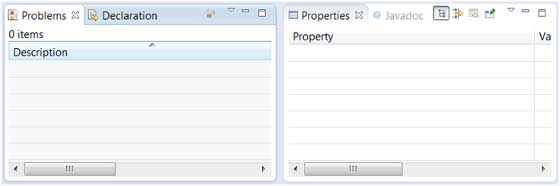
Memindahkan Tampilan
Untuk memindahkan tampilan dari satu folder tampilan ke folder lain, cukup klik pada judul tampilan dan seret ke area bilah judul folder tampilan lain. Garis hijau yang ditunjukkan di bawah ini adalah hasil dari menyeret bilah judul tampilan Properti dari satu folder tampilan ke area bilah judul dari folder tampilan lainnya. Tampilan Properti dapat dipindahkan ke tempat garis hijau berada dengan melepaskan tombol mouse dan mengirimkan acara penurunan.
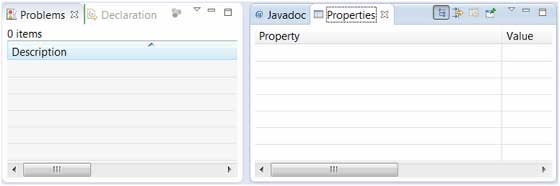
Membuat View Folder
Folder tampilan dapat dibuat secara dinamis dengan menyeret bilah judul tampilan ke mana saja di luar area editor dan bilah judul folder tampilan lainnya. Saat Anda menyeret bilah judul, garis hijau akan menunjukkan di mana tepatnya folder tampilan baru akan dibuat.
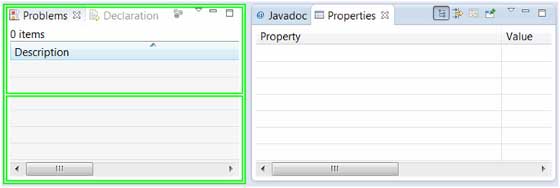
Memindahkan ikon seret ke bagian bawah jendela memungkinkan Anda membuat folder tampilan yang mencakup seluruh lebar jendela. Memindahkan ikon seret ke tepi kiri atau kanan jendela memungkinkan Anda membuat folder tampilan yang mencakup seluruh ketinggian jendela.
Membuka tampilan
Untuk membuka tampilan, klik Window menu dan pilih Show View item menu.
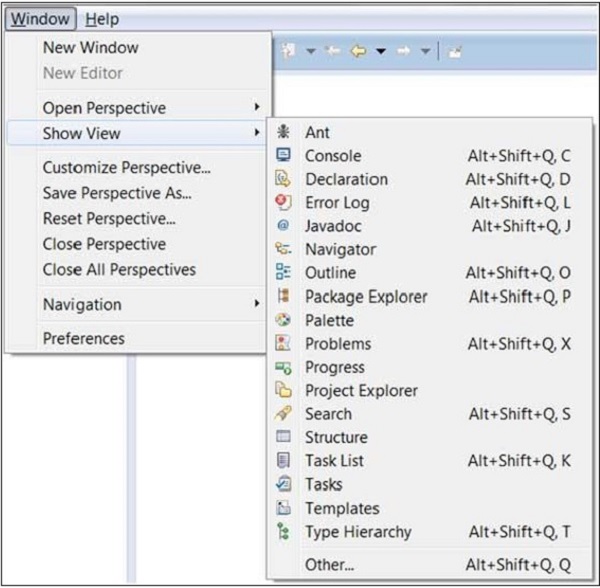
Mengklik Other item menu menampilkan kotak dialog Show View yang memungkinkan Anda untuk mencari dan mengaktifkan tampilan.
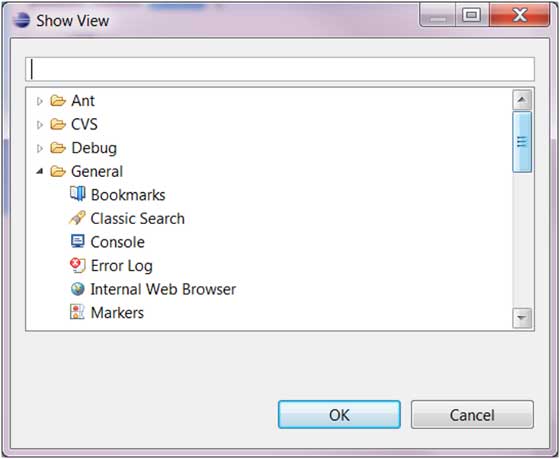
Tampilan diatur berdasarkan kategori. Untuk menemukan tampilan dengan cepat, cukup ketikkan nama tampilan ke dalam kotak teks filter. Untuk membuka tampilan, pilih dan klik tombol OK. Halaman-halaman selanjutnya dari tutorial ini memperkenalkan Anda pada sejumlah tampilan yang berguna.